일부 사람들은 Mac에서 앱에 문제가 발생하여 다음을 결정했습니다. 응용 프로그램 제거. Microsoft Word는 시중의 다른 프로세서에서 광범위하게 사용되는 처리 소프트웨어입니다. 파일 형식은 파일 이름 확장자 .doc 또는 .docx로 식별되며 Pages라는 Apple의 워드 프로세싱 앱에서도 지원됩니다.
Microsoft Word에 문제가 있거나 더 이상 도움이 되지 않는 경우 이 단계별 가이드를 따르거나 사용하여 완전히 워드 맥 제거. 이 기사에서는 관련 파일을 삭제하여 Mac에서 Word를 완전히 제거하는 방법에 대한 두 가지 방법을 제공합니다.
내용 : 1 부. Mac에서 Word를 제거하기 전에 안내부품 2. 수동으로 Microsoft Word 제거3 부분. PowerMyMac의 제거 프로그램으로 Microsoft Word 제거
1 부. Mac에서 Word를 제거하기 전에 안내
무엇보다도 서둘러 Microsoft Word를 휴지통으로 버리지 마십시오. Mac에서 Word 제거를 시작하기 전에 먼저 응용 프로그램을 닫고 여전히 실행 중인지 확인해야 합니다. 그렇지 않으면 프로세스에서 오류 및 실패가 발생할 수 있기 때문입니다. 이제 Microsoft Word 앱을 종료하는 다양한 옵션이 있습니다.
- Dock에서 앱 아이콘을 찾아 마우스 오른쪽 버튼으로 클릭한 다음 종료;
- Microsoft Word를 데스크탑으로 가져오십시오. 그런 다음 Apple 메뉴에서 종료를 선택할 수 있습니다.
- Dock, Launchpad 또는 Spotlight에서 Activity Monitor 열기 > 검색 상자에 Microsoft Word 입력 > Microsoft Word 관련 프로세스 선택 > 왼쪽 상단 모서리에서 X 클릭 > 팝업 창에서 종료 클릭.
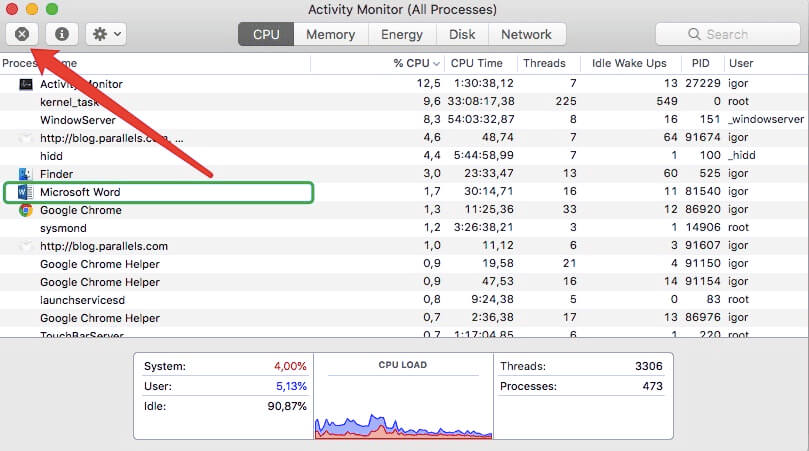
그런 다음 아래 가이드에 따라 Mac에서 Word를 제거할 수 있습니다.
부품 2. 수동으로 Microsoft Word 제거
앱을 수동으로 제거하는 것은 앱만 제거하는 것으로 중지되지 않습니다. 완전히 제거하려면 관련 파일도 제거해야 합니다. 아래 단계에 따라 Mac에서 Word를 적절하게 제거하십시오.

1단계. Microsoft Word를 휴지통으로 이동
응용 프로그램을 휴지통으로 끌어다 놓거나 상황에 맞는 메뉴를 사용하여 휴지통으로 이동합니다.
모든 응용 프로그램이 서비스 파일을 생성한다는 것을 알고 계실 것입니다. 실행 파일을 이미 삭제했더라도 서비스 파일은 수동으로 삭제할 때까지 하드 드라이브에 남아 있습니다. macOS에는 남아 있는 앱을 찾고 제거하기 위한 기본 도구가 없습니다. 수동으로 찾거나 특수 소프트웨어를 사용하여 작업을 수행해야 합니다. 연결된 파일이 Mac에 보관되는 위치를 살펴보겠습니다.
2단계. 파일 삭제 /Library
라이브러리 폴더로 이동하여 Finder를 엽니다. 유형 /Library 검색 창으로 이동 버튼을 누르십시오.
다음 폴더에서 식별한 모든 Microsoft Word 관련 폴더 및 파일을 선택하여 휴지통으로 이동해야 합니다. /Library, /Library/Caches, /Library/Preferences, /Library/Application Support, /Library/LaunchAgents, /Library/LaunchDaemons, /Library/PreferencePanes, /Library/StartupItems.
3단계. 파일 삭제 ~/Library
- 계속해서 홈 폴더에서 사용자 라이브러리를 엽니다.
~/Library. - 검색창에 Microsoft Word 키워드를 입력한 다음 "
Library". - 결과에서 일치하는 파일을 선택하고 마우스 오른쪽 버튼을 클릭한 다음 휴지통으로 이동을 선택합니다.
- 모든 Microsoft Word 관련 파일을 삭제한 후 휴지통을 비웁니다.
"라는 알림을 받은 경우사용 중이며 삭제할 수 없습니다.", Mac을 재시동하고 휴지통을 다시 비우십시오. 다른 응용 프로그램의 다른 파일을 삭제한 경우 앱 또는 최악의 경우 시스템에 오작동을 일으킬 수 있으므로 삭제하기 전에 올바른 파일을 선택했는지 확인하십시오.
3 부분. PowerMyMac의 제거 프로그램으로 Microsoft Word 제거
Mac에서 Word를 제거하는 수동 가이드를 살펴본 후 시간이 많이 걸리고 복잡하다고 생각하지 않습니까? 지금 좋은 점은 PowerMyMac의 제거 프로그램을 사용하면 관련 파일과 함께 앱을 완전히 제거할 수 있으며 너무 많은 시간을 소비하지 않아도 됩니다. 이 앱은 전체 시스템에서 제거하려는 애플리케이션과 파일을 자동으로 스캔하여 하드 드라이브의 공간을 확보합니다.
Microsoft Word를 제거하기 위해 컴퓨터를 크롤링하거나 더 깊이 파고들지 않으려면 지금이 전문 도구 당신을 위해 그것을 할 수 있습니다. 이 부분에서는 몇 번의 클릭만으로 특수 앱을 사용하여 Mac에서 Word를 제거하는 단계를 안내합니다.
1단계. PowerMyMac 다운로드 및 실행
- PowerMyMac 앱을 다운로드하여 설치한 다음 앱을 클릭하여 엽니다.
2단계. 시스템의 앱 스캔
- 시작되면 Uninstaller를 선택하고 주사 소프트웨어가 Mac에 설치된 앱 스캔을 시작합니다.

3단계. Microsoft Word 및 관련 파일 선택
- 완료되면 설치된 앱 목록이 페이지 왼쪽에 나타납니다. 스캔한 앱 목록에서 Microsoft Word를 찾거나 해당 이름을 검색 상자를 찾아서 클릭합니다.

4단계. Mac에서 Word 제거
- 앱을 클릭하면 페이지 오른쪽에 Microsoft Word 관련 파일 목록이 나타납니다. 불필요한 파일과 앱을 모두 체크한 후 선택하면 됩니다. 깨끗한.

정리를 클릭하면 선택한 모든 구성 요소가 삭제됩니다. 완료되면 "라는 팝업 창이 나타납니다.정리 완료", 그런 다음 제거 완료, 정리된 파일 수 및 하드 드라이브의 여유 공간을 표시합니다.
XNUMX년 동안 Microsoft Office는 Mac에서 가장 인기 있는 앱 제품군 중 하나였습니다. 많은 사람들이 다운로드하여 사용합니다. 그러나 짜증날 때 제거합니다.
이 문서에서는 Mac에서 Word를 수동 및 자동으로 제거하는 방법에 대한 가이드를 제공했습니다. 훨씬 쉬운 접근 방식은 작업을 수행하는 데 도움이 되는 전문 도구를 사용하는 것입니다. 게시물의 세 번째 섹션에서 안내한 것처럼 앱 제거를 지원하는 앱이 도입되었습니다. 와 함께 PowerMyMac의 제거 프로그램, 건너뛸 수 있습니다. 시간이 많이 걸리는 수동으로 서비스 파일을 찾는 절차.



